MacOSX 10.1 からは、メニューバーに機能アイコン (Menu Extras) を配置できるよーになりました。メニューバーから任意の AppleScript を簡単に起動するための "Script Menu" という Menu Extras を OS に同梱( OSX10.2 以降。10.1.x 用のは Apple サイトにて配布)してるので、これを利用しない手はない〜、ということで。
まず Script Menu をメニューバーに配置します。
/Applications/AppleScript に Script Menu.menu というパッケージファイルがあるので、それをダブルクリックするか、メニューバーへドラッグ&ドロップしてくださいな。そしたらすぐ使えます。
AppleScript in Mac OS X: Script Menu ページから Script Menu for Mac OS X 10.1 をダウンロードして解凍。適当なフォルダに置いたらば、おもむろにダブルクリックもしくはメニューバーへドラッグ&ドロップしてくださいな。すぐ使えます。
(注:メニューバーに配置したあとも、Script Menu.menu の実体ファイルは捨てちゃだめです。どこかのフォルダへに自動的に移動またはコピーして置かれてるわけではないので。)
Cmd キーを押しながらドラッグすることで、メニューバー内での並び順を変更できます。ただしこれは、 Menu Extras 形式のモノ限定。 Menu Extras に似せつつ、実はただのバックグランドオンリーアプリケーションだったりするものについては、並び順はその起動順で固定されています。あーあ。(OSX10.2 リリース以後に出た多くのモノがこの形式。なぜなら Apple は 10.2 以降、 Menu Extras 関連から 3rd パーティを締め出す政策へ転換したから。なんでそういう事するかな…。)
任意の Menu Extras の使用をやめる際は、メニューバーのアイコンを Cmd + ドラッグで外へ放りだせば、ケムリとともに消えます。これも同様に、正体がただのバックグランドオンリーアプリケーションだったりするモノは、それぞれの方法でそのアプリを終了しないとダメです。
Script Menu のプルダウンメニューの内容は、 ~/Library/Scripts フォルダの中身と、/Library/Scripts フォルダの中身の両方が、同時に反映するっす。中身の追加や削除も即座に反映します。
OSX10.1 をインスト(または 10.0.x からアプグレード)すると、あらかじめいくつかのサンプルスクリプトが /Library/Scripts フォルダには配置されているはずです。最初はこれがプルダウンメニューに現れているかと。もしもそれらがジャマだとか使わないのなら、どこか別の場所へ移動しちゃえばいいです。
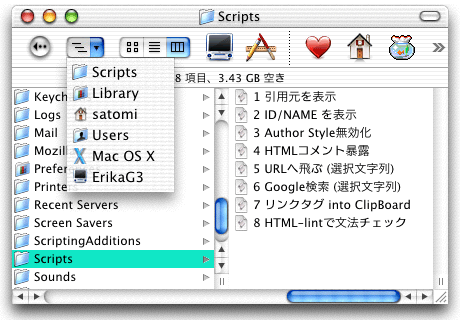
~/Library/Scripts フォルダへ「 MacIE5 べんりセット」同梱のアイテム各種を入れます。もしもこのフォルダがなかったら、自前で作っちゃってくださいな。項目の順番をおこのみにするには、ファイル名の先頭に数字をつけたりします。常套手段ですな。
~ は「各ユーザーのホームフォルダ」、/Library は「MacOSX 起動ボリュームの直下にある Library フォルダ」を表します。 UNIX 的表記だけど、MacOSX でもこのように表記するのがベンリなので、ちょっぴり推奨。
メニューバーから呼び出せるのはベンリ度大幅 UP だなぁー。 MacOSX10.1 ステキィィ。
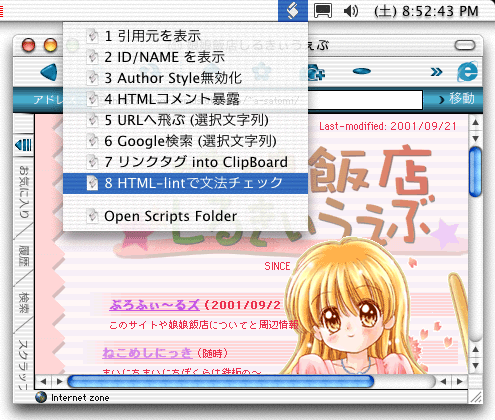
この利用法では、アイテム「文法チェック」の動作モード設定機能を利用することはできませんのであしからず。アイテムの説明を参照の事。